Domine como acelerar vídeos no Windows Media Player da melhor maneira possível [baseado em evidências]
Todas as cenas de vídeo diferem em sua velocidade de reprodução, mas também diferem em propósitos quando mudam em velocidade. Quando você aumenta a velocidade do seu vídeo, isso simboliza a irrelevância e eventos desinteressantes no filme ou vídeo. Em contraste, quando você desacelera o vídeo, ele enfatiza momentos ou cenas que são muito importantes para a imagem. Essas modificações na velocidade de reprodução são muito importantes para executar na edição ou criação de filmes de vídeo. Leia este artigo para ensinar aos usuários como acelerar vídeos, especialmente em alguns reprodutores de mídia comuns em nosso desktop, como Windows Media Player.
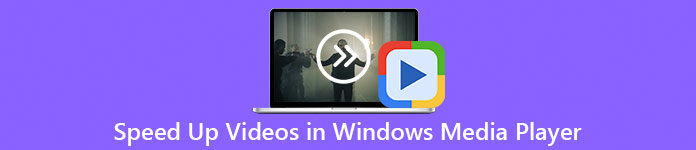
Parte 1. Windows Media Player: como acelerar vídeos
O Windows Media Player é um reprodutor de mídia gratuito da Microsoft que vem com todas as cópias do Windows. Também é conhecido como WMP ou WM player pela Microsoft. Para além de permitir que vejam fotos e ouçam música, também lhes permite ver vídeos. Ripar CDs de áudio e organizar sua biblioteca de música são possíveis com o Windows Media Player (WMP). Também possui uma guia de edição que ajuda a ajustar vídeos, fotos e músicas. Se você deseja acelerar um vídeo usando o Windows Media Player, aqui estão as etapas a seguir:
Passo 1: Abra o Windows Media Player; no canto esquerdo, escolha a guia Vídeo.
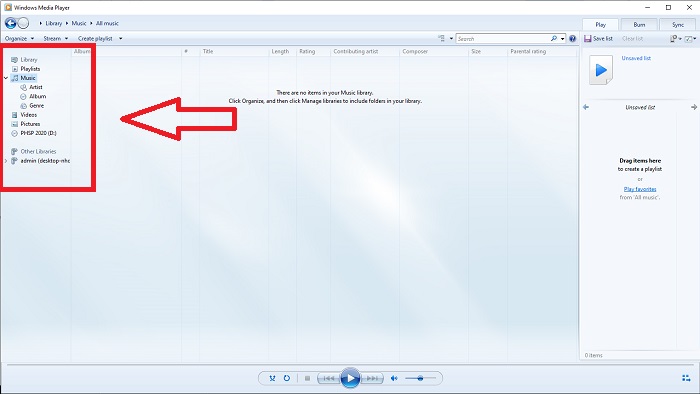
Passo 2: Reproduza o vídeo clicando duas vezes com o botão esquerdo ou com o botão direito, ou você pode clicar no botão Play no canto inferior central da interface.
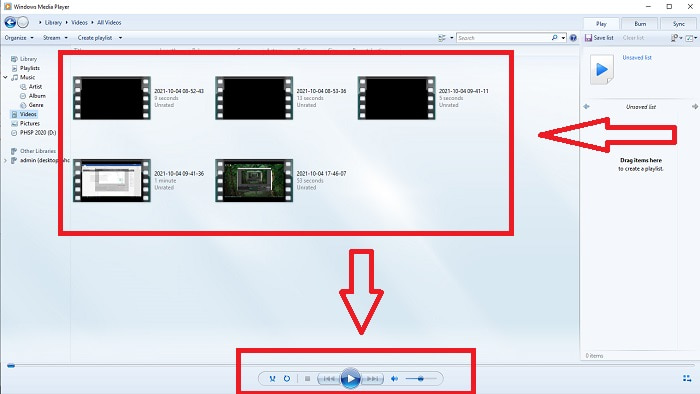
Etapa 3: Em seguida, clique com o botão direito na tela para acessar a guia de edição. Continue clicando Aprimoramentos e Configurações de velocidade de jogo. Depois disso, você pode ajustar a velocidade de reprodução do seu videoclipe arrastando o Slider.
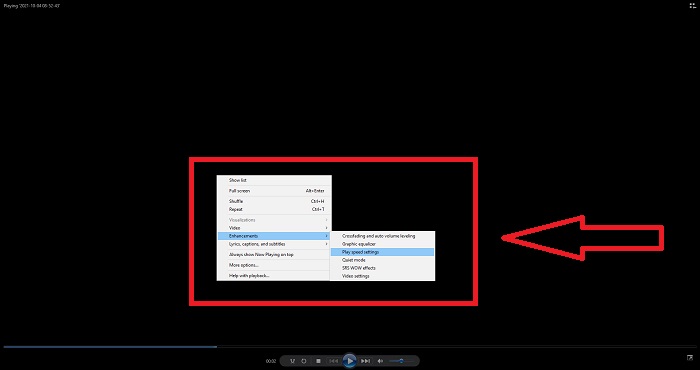
Parte 2. E se a velocidade de reprodução do Windows Media Player não estiver funcionando?
Ao reproduzir arquivos de vídeo AVI, WAV ou MOV, você pode executar o reprodutor de mídia do Windows e encontrar um problema ao reproduzir o erro de arquivo. Vídeos de qualidade medíocre são freqüentemente vistos no formato AVI. Outros reprodutores de mídia não têm problemas para reproduzir o AVI. O WMP, por outro lado, pode apresentar uma falha ao reproduzir um arquivo AVI. O Windows Media Player não oferece suporte a arquivos AVI porque eles são codificados com codecs. Você pode ter recebido a seguinte notificação: O Windows Media Player não pode reproduzir o arquivo. O Player pode não oferecer suporte ao tipo de arquivo ou ao codec usado para compactar o arquivo. Existem duas explicações possíveis para este fenômeno.
1. Por não corresponder ao arquivo necessário, o reprodutor de mídia do Windows (WMP) não pode suportar o codec para o arquivo.
2. O reprodutor de mídia do Windows não oferece suporte aos codecs de compactação.
Passo 1: Abra o painel de controle do seu computador e localize Visto pore clique no Ícones grandes para acessar todos os recursos do painel de controle.
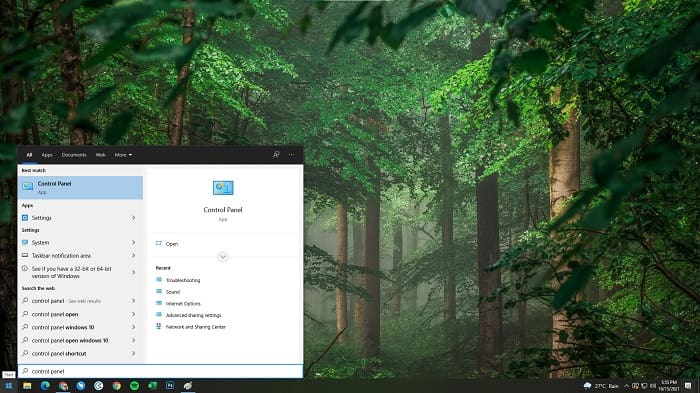
Passo 2: Continue clicando Solução de problemas. No canto esquerdo, clique em Ver tudo e localizar Biblioteca do Windows Media Player.

Etapa 3: Por último, solucione o problema do Windows Media Player clicando em Avançar depois que uma guia for exibida. E então continue selecionando Aplicar esta correção. Se a solução de problemas for concluída, escolha se você vai encerrar a solução de problemas ou fazer uma revisão.
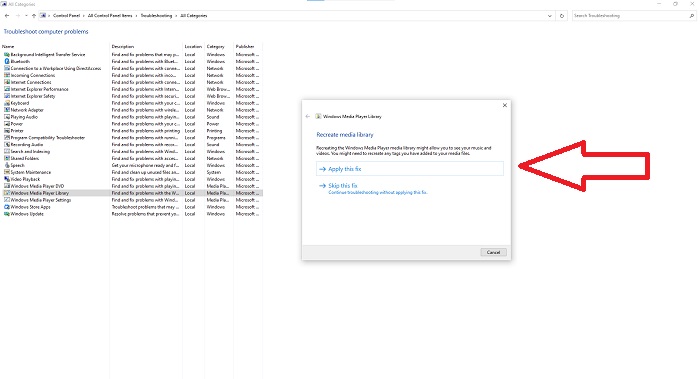
Parte 3. Outra maneira viável de acelerar os vídeos
Suponha que você esteja tendo problemas para corrigir a velocidade de reprodução de seus vídeos devido às etapas complicadas. Além disso, se a solução de problemas não estiver funcionando e você ainda não conseguir reproduzir o vídeo. Existem ferramentas web disponíveis na internet, e algumas delas precisam ser adquiridas antes de ter acesso à ferramenta completa. Video Converter Ultimate é a melhor alternativa para aumentar a velocidade de vídeos, e seu uso é gratuito. Este software pode editar seu vídeo para o próximo nível, e aqui estão as etapas fornecidas:
Passo 1: Selecione Grátis Baixe o software diretamente para o seu computador. Depois disso, personalize e instale o programa.
Download grátisPara Windows 7 ou posteriorDownload seguro
Download grátisPara MacOS 10.7 ou posteriorDownload seguro
Passo 2: Assim que o software for instalado, execute-o selecionando o Caixa de ferramentas opção da barra de menu e, em seguida, selecionando Controlador de velocidade de vídeo da lista que aparece.
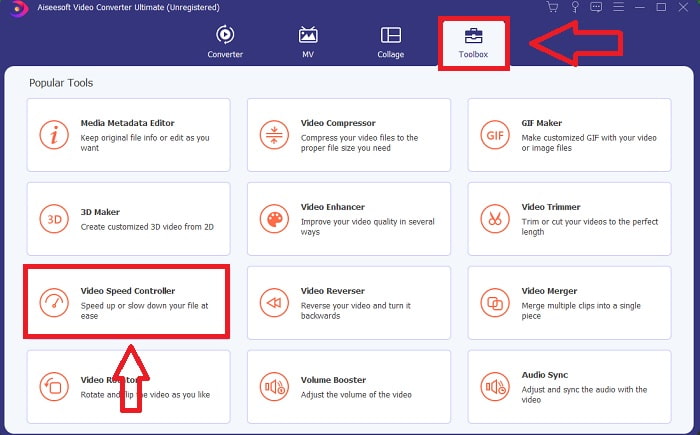
Etapa 3: Clique no botão + em sua preferência para adicionar um arquivo e, em seguida, continue editando o vídeo.
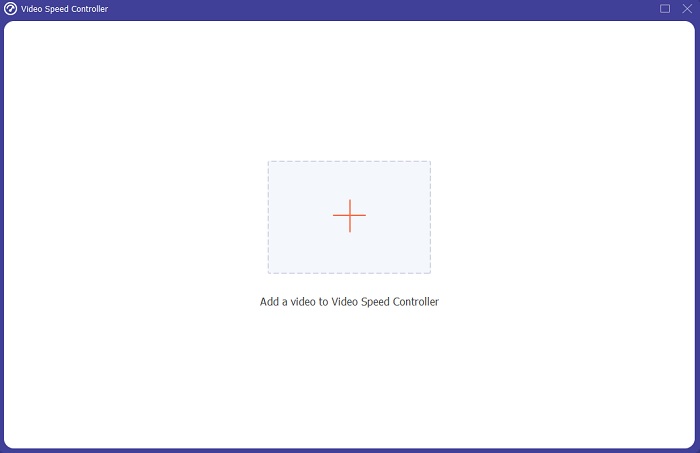
Passo 4: Selecione quantas vezes a taxa de quadros do vídeo aumentará ou diminuirá para alterar a velocidade de reprodução.
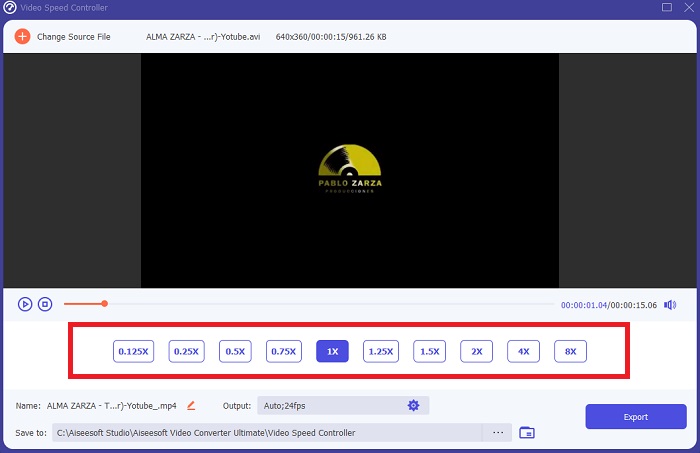
Etapa 5: Alterar o formato, a resolução, a qualidade e assim por diante permitirá que você escolha a saída desejada depois de terminar de ajustar a velocidade de reprodução do vídeo. Clique Exportar e selecione um local para salvar seu trabalho quando terminar.
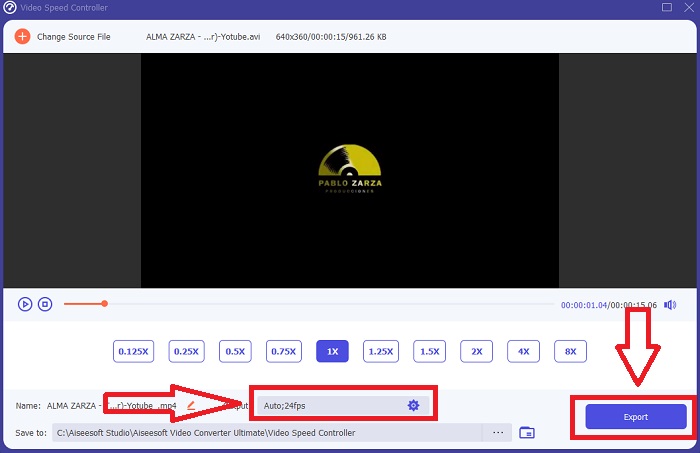
Parte 4. Perguntas frequentes sobre como acelerar vídeos no Windows Media Player
Como consertar vídeos MP4 que não podem ser reproduzidos no Windows Media Player?
Como o artigo disse anteriormente, o Windows Media Player não oferece suporte a uma ampla gama de formatos de vídeo. Uma vez que ele suporta apenas a maioria dos formatos adequados para Windows, é difícil corrigir erros usando este reprodutor de mídia. É por isso que você precisa aprender a converter ou reproduzir formatos de vídeo MP4. A ligação aqui é um artigo útil para você resolver esse problema.
Como reproduzir DVD no Windows Media Player?
Alguns filmes estão em DVD e, para reproduzi-los, você precisa encontrar o reprodutor de mídia certo para reproduzir o DVD. O reprodutor de mídia do Windows é um dos reprodutores de mídia comuns que reproduzem DVD. Além disso, este reprodutor de mídia também apresenta algumas configurações para ajudar na edição durante a reprodução do DVD. Aqui estão mais detalhes sobre como reproduzir DVDs no Windows Media Player.
O tamanho do arquivo de vídeo fica menor se você aumentar a velocidade de reprodução?
Apenas o quadro será dividido cada vez que você aumentar ou diminuir a velocidade de reprodução do seu vídeo. Se você aumentar 0,5x mais rápido, o quadro será de 60 quadros por 1/120 segundos. Resumindo, não pode afetar o vídeo, a menos que ele já tenha uma taxa de quadros baixa.
Conclusão
Para concluir, Windows Media Player pode ser um software com defeito que limita apenas alguns formatos. Ainda assim, existem alguns recursos que este software pode oferecer que podem resolver problemas relacionados aos formatos de vídeo. No entanto, se você deseja aumentar a velocidade de reprodução do seu videoclipe, faça o download Video Converter Ultimate, não apenas acelerando seu vídeo. Este software pode transformar seu vídeo para outro nível. Com todos os recursos disponíveis, este será o software melhor e acessível que recomendamos.



 Video Converter Ultimate
Video Converter Ultimate Gravador de ecrã
Gravador de ecrã


